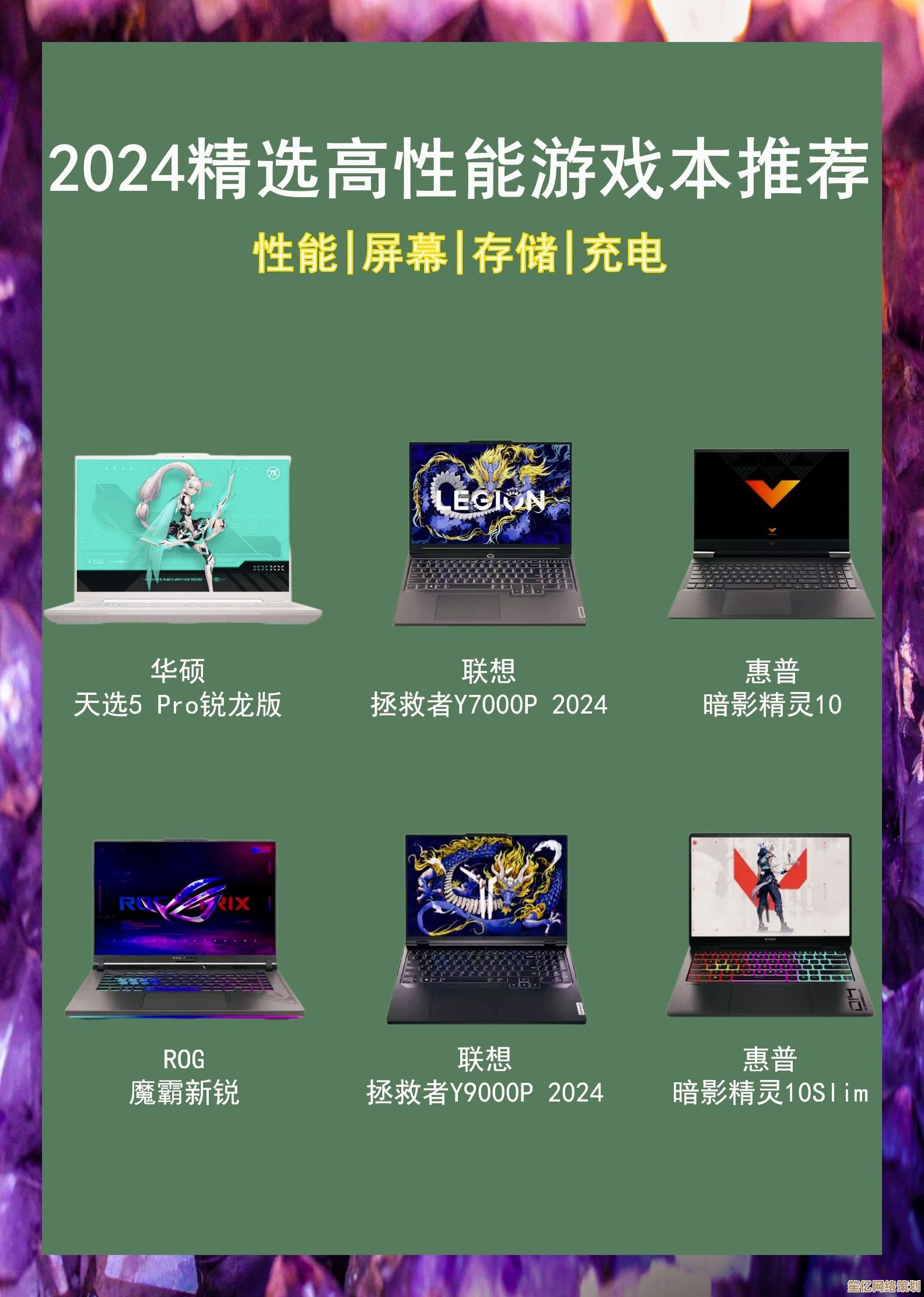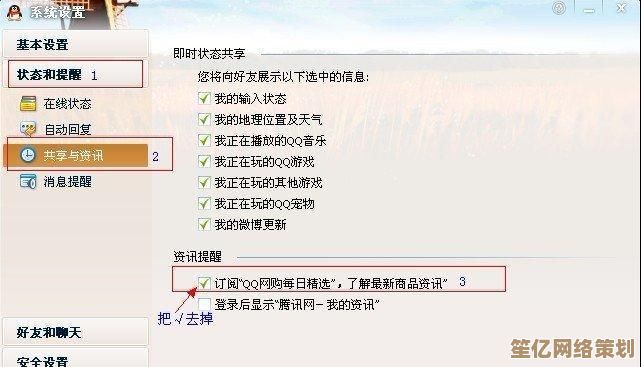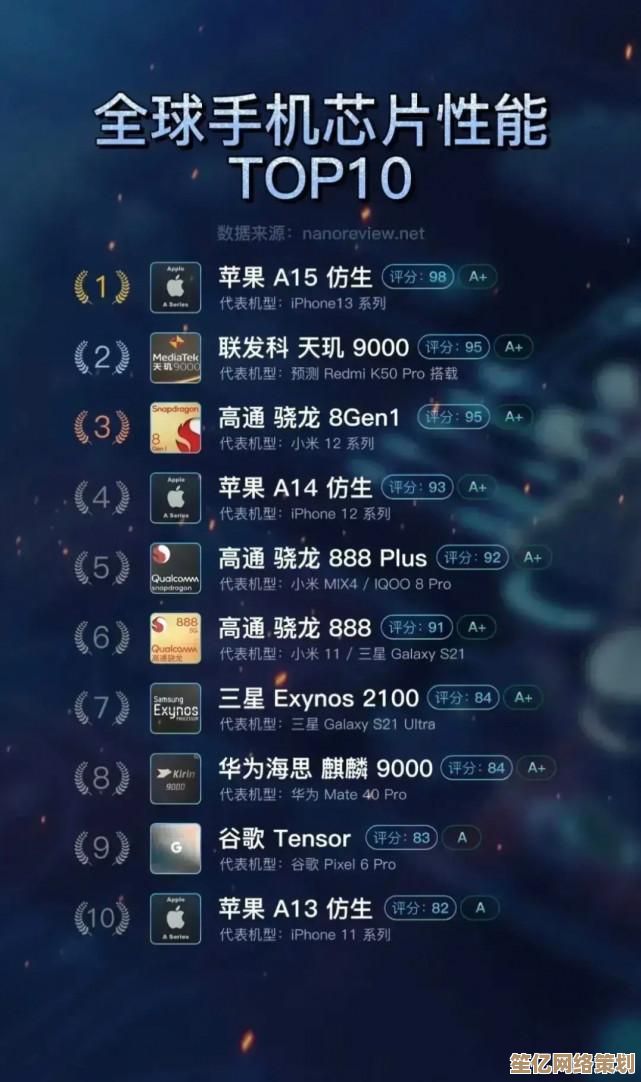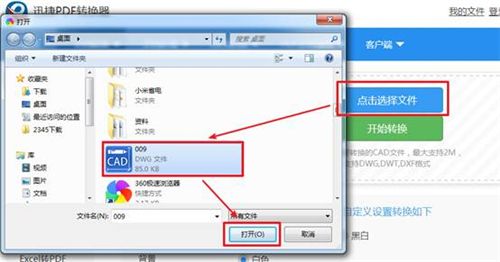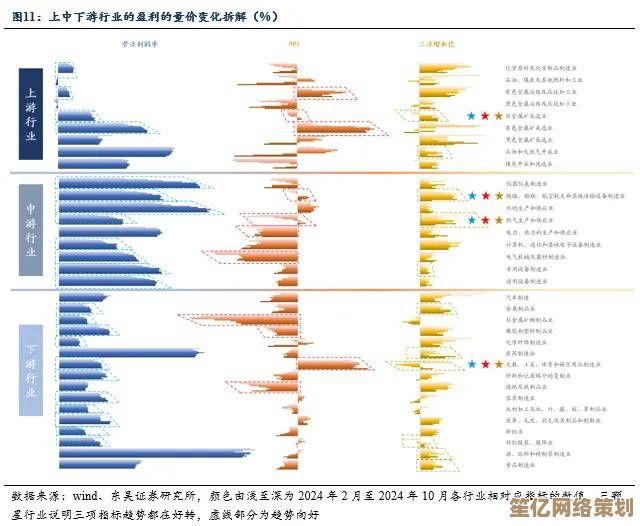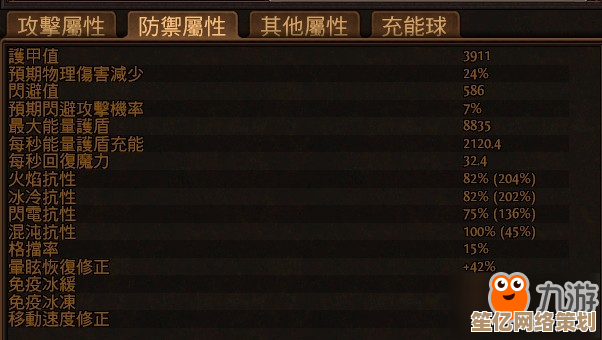Windows 11系统U盘安装指南:轻松完成笔记本电脑系统升级
- 问答
- 2025-09-30 21:10:57
- 2
Windows 11 系统 U盘安装指南:我那台老伙计的“返老还童”记
我盯着眼前这台服役五年的联想小新,风扇嘶吼得像要散架,开机时间足够我泡杯咖啡外加刷完朋友圈,朋友阿哲那句“你这电脑该进博物馆了吧?”还在耳边嗡嗡响,升级?重装?当老旧风扇的悲鸣成为你思考的背景音,一次彻底的“换血”手术似乎成了唯一的救赎。 行吧,Win11,就你了!这次不用什么一键重装精灵,咱自己动手,U盘搞定!
第一步:翻箱倒柜找“盘” & 微软官网“薅羊毛”
翻遍抽屉,终于揪出一个被遗忘在角落的32G金士顿U盘(谢天谢地不是8G的!),格式化?那必须的,NTFS格式走起,名字随手敲了个“Win11_救命稻草”——简单粗暴,符合我当时焦躁的心情。
打开微软官网的“创建 Windows 11 安装介质”页面,下载那个MediaCreationTool,运行起来,界面倒是清爽,选语言、版本?默认的“Windows 11”就行。关键一步:选“U盘”! 别手滑点到ISO,不然又得折腾,点“下一步”,它就开始吭哧吭哧干活了,这时候,我盯着进度条,心里直打鼓:这老U盘不会关键时刻掉链子吧?网速可千万给力点…… 泡第二杯咖啡的时间,叮!搞定!“你的U盘已准备就绪”——看到这行字,莫名有种拿到手术刀的感觉。
第二步:BIOS迷宫大冒险 & 手抖的瞬间
重启电脑,在联想那个丑丑的LOGO刚冒头时,我就开始疯狂戳F2(不同品牌按键不同,戴尔可能是F12,华硕是Delete,提前查好!)。进入BIOS/UEFI那个蓝幽幽、充满科技感(或者说复古感?)的界面,我瞬间有点懵。 目标明确:找到“Boot”或者“启动”选项。
在一堆“Enabled”、“Disabled”里,我需要:
- 关掉“安全启动”(Secure Boot):这玩意儿有时候认生,特别是对咱自己做的启动盘,找到它,改成“Disabled”——心里默念“得罪了”。
- 打开“UEFI/Legacy Boot”选项:确保能识别UEFI启动的U盘,我的是“Both”或者“UEFI Only”都行。
- 调整启动顺序:找到“Boot Order”或“Boot Priority”,把“USB HDD”或者我那显眼的“Kingston DataTraveler”(或者我命名的“救命稻草”)用+/-号或者F5/F6拼命往上拽,拽到第一位! 这一步我手有点抖,生怕把硬盘顺序搞乱了直接开不了机。在BIOS幽蓝的界面里调整启动顺序,每一次按键都像在拆解一枚微型炸弹,生怕一个误触就让整个系统灰飞烟灭。
- 保存并开溜:一般是F10,弹窗问“Save Changes and Exit?” 果断“Yes”,电脑黑屏重启,心跳加速——成败在此一举!
第三步:安装进行时:分区惊魂 & 漫长的等待
看到熟悉的Windows安装界面(蓝底白字),我长舒一口气——U盘争气,BIOS没捣乱!点“现在安装”。
输入产品密钥?我直接点了“我没有产品密钥”。(友情提示:原来Win10是正版且激活过,装Win11联网后大概率会自动激活!)

选版本?根据自己需求,我选了“Windows 11 专业版”。
重头戏来了:安装类型! 选“自定义:仅安装 Windows (高级)”。看到分区列表那一刻,我屏住了呼吸——全是“驱动器 X 分区 Y”,名字都差不多! 我可不想把存满照片的D盘给格了!反复确认:
- 看分区大小(我那C盘是128G SSD,D盘是1T HDD,好认)。
- 最保险的:提前在旧系统里记下分区的大致容量! 或者,直接格式化原来装系统的那个分区(通常是第一个主分区,容量对得上C盘大小)。鼠标悬停在那个可能是C盘的分区上时,指尖冰凉,删除旧系统的决心与误删数据的恐惧在脑中激烈缠斗。
- 格式化前,再次确认! 选中目标分区(我的是“驱动器0 分区4:主分区”),点“格式化”,系统会“恐吓”你数据全没,点“确定”。(再次强调:格错盘,神仙难救!)
然后选中这个刚格式化好的、空荡荡的分区,点“下一步”,安装程序终于开始吭哧吭哧复制文件了,进度条走得比想象中慢,特别是“安装更新”和“完成安装”阶段,风扇又开始咆哮,我索性离开电脑,去收拾了下乱糟糟的桌面——眼不见心不烦。安装进度条像陷入泥沼般缓慢爬行,风扇的嘶吼成了唯一的背景音,我盯着屏幕上跳动的百分比数字,第一次如此清晰地感受到“等待”的重量。
第四步:初次见面,Win11! & 驱动“捉迷藏”
漫长的等待后(感觉像过了一个世纪),电脑终于自动重启,进入了Win11那圆润的OOBE(开箱体验)设置界面,选区域、键盘布局、连Wi-Fi(这里我卡了一下,死活连不上家里的5G频段,切到2.4G秒连,玄学!)。

登录微软账户?我登了,方便同步,隐私设置那堆选项,我快速扫了一眼,把觉得不必要的诊断数据啥的都关了——微软知道的已经够多了!
进入桌面!清爽的居中任务栏,毛玻璃效果…… 等等,怎么屏幕分辨率怪怪的?图标巨大!还有,触摸板怎么不听使唤了? 啊,驱动!新系统裸奔呢。
- 网卡驱动是救命稻草: 幸好Wi-Fi能用(虽然慢点),赶紧打开浏览器,直奔笔记本官网(联想服务支持网站)。
- 精准打击: 输入我的具体型号(小新潮7000-13IKBR,这个必须精确!),找到“驱动下载”->“Windows 11”。在官网密密麻麻的驱动列表里,我像个寻宝猎人,目光锐利地搜寻着“芯片组”、“显卡”、“声卡”、“触摸板”、“无线网卡”这几个关键词。 按重要程度,先下芯片组和显卡的,安装,重启,再下其他的,蓝牙?声卡?触摸板?一个个搞定。安装触摸板驱动后,那熟悉的顺滑感回来的一刹那,简直想高歌一曲!
第五步:胜利的果实 & 一点小感慨
全部驱动装好,重启,世界清静了!风扇声音温柔了许多(Win11的电源管理似乎更优?),操作无比顺滑,打开Edge,秒开,阿哲那台新买的轻薄本,似乎……也没那么香了?老旧风扇终于停止了歇斯底里的嘶吼,取而代之的是平缓低沉的呼吸,仿佛这台老机器在Win11的驱动下找回了久违的从容。
后记:
这次U盘安装Win11,说难不难,但绝对需要细心(尤其是分区那一步!)和一点耐心(下载、安装、等驱动),看着这台“老伙计”焕发新生,流畅运行着最新的系统,成就感满满,它可能没有最新的酷睿i9,没有炫酷的RGB,但它承载了我无数熬夜赶工的文档、通关的游戏存档、还有和家人视频的回忆。当熟悉的桌面壁纸重新亮起,这台老旧的联想小新仿佛被注入了新的灵魂,每一次流畅的点击与滑动,都是对那晚手忙脚乱最好的犒赏。
技术升级的喜悦,往往不在于拥有最新最强的硬件,而在于亲手赋予旧物新生时,那种近乎于“逆天改命”的满足感。 如果你也有台“老战友”在Win10下气喘吁吁,不妨备好U盘,深吸一口气,照着步骤试试,小心分区,备好驱动,它很可能给你一个惊喜!
本文由盈壮于2025-09-30发表在笙亿网络策划,如有疑问,请联系我们。
本文链接:http://waw.haoid.cn/wenda/15168.html